ნებისმიერი უკაბელო როუტერი შეიძლება დაყენდეს როგორც წვდომის წერტილი
- ჩვენს WR ქსელის გუნდს აქვს სწორი მეთოდები, თუ როგორ უნდა გადააქციოს როუტერი წვდომის წერტილად.
- თქვენ შეგიძლიათ დააყენოთ როუტერი, როგორც უსადენო გამეორება, ან დააკონფიგურიროთ იგი უნიკალური წვდომის წერტილის შესაქმნელად.
- წაიკითხეთ ქვემოთ, რომ გაიგოთ როუტერის, როგორც წვდომის წერტილის დაყენების უმარტივესი მეთოდები!

თქვენ ყოველთვის შეგიძლიათ გადააქციოთ უკაბელო მარშრუტიზატორები წვდომის წერტილებად, მაგრამ გაითვალისწინეთ, რომ ყველა წვდომის წერტილს არ შეუძლია როუტერად ფუნქციონირება. ამ სტატიაში, ჩვენი WR ქსელის გუნდი შემოგთავაზებთ მარტივ მეთოდებს თქვენი Netgear, Asus, TP-Link, Linksys, Belkin, Orbi და სხვა ბრენდის მარშრუტიზატორების წვდომის წერტილებად დასაყენებლად.
როუტერის წვდომის წერტილად გადაქცევის უპირატესობები:
- მიაღწიეთ უკეთეს უკაბელო დაფარვას.
- უზრუნველყოს უსადენო წვდომა უფრო მეტ მოწყობილობაზე იმავე ქსელში.
- თქვენ მიიღებთ მეტ Ethernet პორტებს სხვა სადენიანი კავშირებისთვის.
როგორ გადავიყვანო ჩემი როუტერი წვდომის წერტილად?
1. შეაერთეთ თქვენი მოდემი და როუტერი Ethernet კაბელით
- შეაერთეთ როუტერის ადაპტერი და ჩართეთ თქვენი მოწყობილობა.
- შეაერთეთ ეთერნეტის კაბელი თქვენი მოდემის LAN პორტთან და სხვა კონექტორი თქვენი როუტერის WAN პორტში (WAN პორტი ჩვეულებრივ შეღებილია ყვითელი ან წითელი).

- ახლა, დაუკავშირეთ Ethernet კაბელი თქვენი როუტერის ერთ-ერთ პორტს, ხოლო მეორე ბოლო კომპიუტერს ან ლეპტოპს.
დღესდღეობით, მარშრუტიზატორები დაუყოვნებლივ ქმნიან უკაბელო წვდომის წერტილს და შეგიძლიათ დაუკავშირდეთ როუტერს უსადენოდ.

ასე რომ, კომპიუტერთან კაბელის საშუალებით დაკავშირების ნაცვლად, თქვენ ასევე შეგიძლიათ იპოვოთ წვდომის წერტილი Wi-Fi-ს სიაში. ცხელი წერტილები თქვენს ლეპტოპზე და დაუკავშირდით მას წვდომის წერტილის SSID-ის და პაროლის გამოყენებით, რომელიც დაწერილია უკანა მხარეს როუტერი.
როგორ ვამოწმებთ, განვიხილავთ და ვაფასებთ?
ჩვენ ვმუშაობდით ბოლო 6 თვის განმავლობაში ახალი მიმოხილვის სისტემის შექმნაზე, თუ როგორ ვაწარმოებთ კონტენტს. მისი გამოყენებით, ჩვენ შემდგომში გადავაკეთეთ ჩვენი სტატიების უმეტესი ნაწილი, რათა მოგაწოდოთ ნამდვილი პრაქტიკული ექსპერტიზა ჩვენს მიერ შექმნილ სახელმძღვანელოებზე.
დამატებითი დეტალებისთვის შეგიძლიათ წაიკითხოთ როგორ ვამოწმებთ, განვიხილავთ და ვაფასებთ WindowsReport-ზე.
2. დააკონფიგურირეთ როუტერი, როგორც უკაბელო გამეორება
- მას შემდეგ რაც დააკავშირებთ თქვენს კომპიუტერს კაბელის ან Wi-Fi-ით, გახსენით ბრაუზერი და შეიყვანეთ როუტერის მისამართი ან ნაგულისხმევი IP მისამართი. Მაგალითად, http://192.168.2.1 ბელკინის როუტერებისთვის ან http://192.168.0.1 TP-Link მარშრუტიზატორებისთვის. წაიკითხეთ თქვენი როუტერის სახელმძღვანელო, რათა გაიგოთ, რა არის თქვენი როუტერის მისამართი.
- ახლა შედით სისტემაში როუტერის სახელმძღვანელოში მოწოდებული სერთიფიკატების გამოყენებით. ჩვეულებრივ, მომხმარებლის სახელი არის admin და პაროლი ასევე admin. ზოგიერთ მარშრუტიზატორზე ასევე შეგიძლიათ იპოვოთ ეს ინფორმაცია დაბეჭდილი როუტერის უკანა მხარეს.
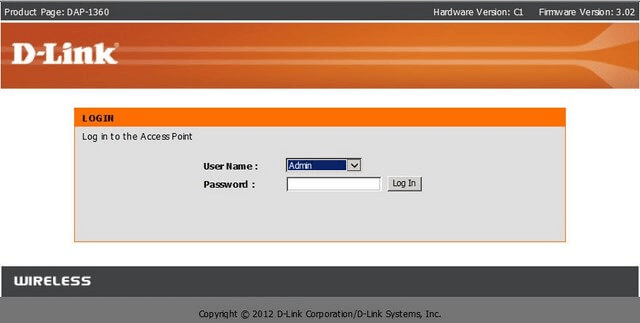
- ახლა, თუ თქვენი როუტერი დაკავშირებულია სხვა როუტერთან, უმარტივესი გზაა Wireless პარამეტრებზე გადასვლა. და უსადენო რეჟიმის განყოფილებაში დააწკაპუნეთ ჩამოსაშლელ მენიუზე და აირჩიეთ უსადენო გამეორება ან გამეორება.
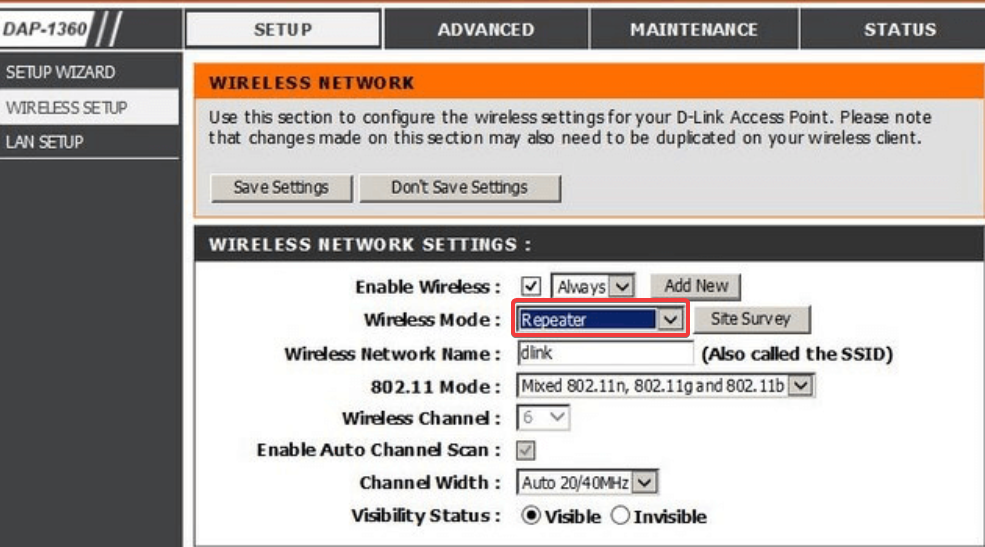
- თქვენი ახალი როუტერი დააკოპირებს კავშირის ყველა პარამეტრს მთავარი როუტერიდან და ის უბრალოდ გადასცემს სიგნალს შემდგომში ჩარევის გარეშე.
- შეინახეთ პარამეტრები და გამოდით.
ამის შემდეგ, თქვენ გექნებათ ერთი წვდომის წერტილი, მაგრამ ორი მარშრუტიზატორი სიგნალის დამოუკიდებლად მიწოდებისთვის. ამ გზით, თქვენ შეგიძლიათ გქონდეთ მთავარი ან ძირითადი როუტერი ქვემოთ, მაგალითად, და რეპეტიტორი, რომელიც დაკავშირებულია კაბელთან ზემოთ.
როუტერის, როგორც უკაბელო გამეორების გამოყენებით, თქვენ რეალურად შექმნით ძირითად ქსელურ ქსელს. აქ არის ჩვენი სახელმძღვანელო, რომელიც ხაზს უსვამს განსხვავებები ქსელურ ქსელებსა და მრავალ წვდომის წერტილს შორის.
- 5 საუკეთესო როუტერი წვდომის წერტილისთვის [2023 წლის სია]
- როგორ ჩართოთ და გამოიყენოთ Microsoft Copilot Word-ში
3. დააკონფიგურირეთ იგი, როგორც დამოუკიდებელი წვდომის წერტილი
ამ მეთოდისთვის დაგჭირდებათ კავშირის ტიპი და პარამეტრები თქვენი პროვაიდერისგან. თქვენ ასევე შეგიძლიათ შეამოწმოთ მოდემის კავშირის პარამეტრები და აიღოთ ისინი იქიდან.
- შედით თქვენს როუტერში ბრაუზერის გამოყენებით და გადადით LAN ან WAN პარამეტრებზე.
- აქ მოგიწევთ კავშირის პარამეტრებზე წვდომა: DHCP, PPoE, ან სტატიკური (თუ გაქვთ სტატიკური IP მისამართი).
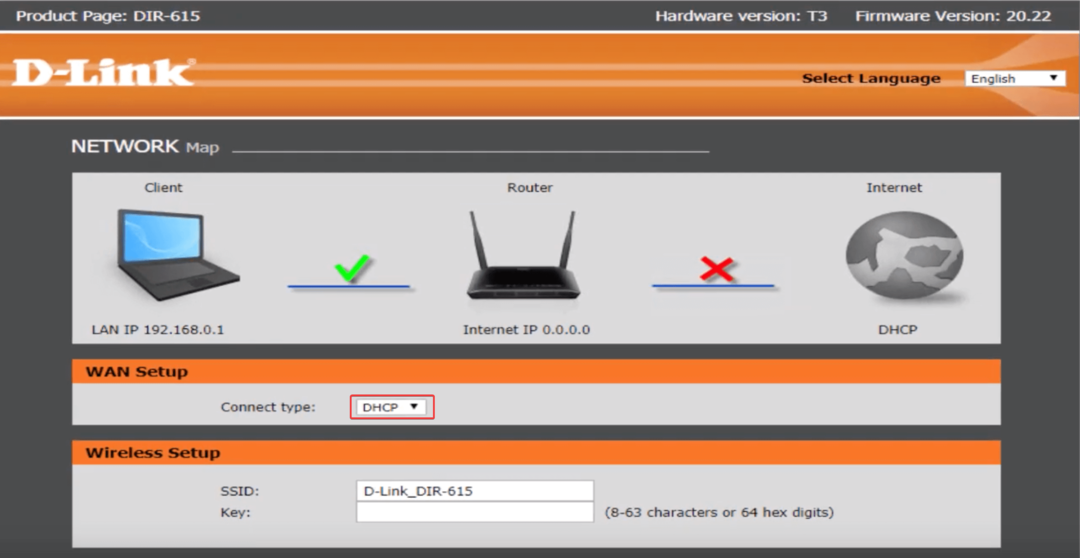
- კავშირის დაყენების შემდეგ გადადით უსადენო პარამეტრებზე, დააყენეთ SSID თქვენი წვდომის წერტილისთვის და დააყენეთ უსაფრთხოების პროტოკოლი და ძლიერი პაროლი.
- დასასრულს, შეინახეთ პარამეტრები. როუტერი გადაიტვირთება და თქვენ შეძლებთ გამოიყენოთ უკაბელო წვდომის წერტილი თქვენს მოწყობილობებთან.
ყველა მენიუ და პარამეტრი დამოკიდებულია თქვენი როუტერის მოდელზე და მწარმოებელზე. ზოგი უფრო მარტივია, ზოგი კი უფრო დახვეწილი პარამეტრები. ზოგიერთ მარშრუტიზატორს აქვს წვდომის წერტილის განყოფილება განმეორებითი რეჟიმის დაყენების ნაცვლად.
თუმცა, არსებითი პროცედურა ყველა როუტერისთვის ერთნაირია. ინტერნეტ კავშირების ან დაკავშირებული მოწყობილობების რაოდენობა დამოკიდებულია როუტერის არხების რაოდენობაზე, მათ მიერ მხარდაჭერილ ტექნოლოგიაზე და მის ხელმისაწვდომ სიჩქარეზე.
თუ წააწყდი კონფლიქტი როუტერის წვდომის წერტილთან, ეს სახელმძღვანელო დაგეხმარებათ სწრაფად გამოასწოროთ.
მეორე როუტერის, როგორც წვდომის წერტილის გამოყენებამ უნდა უზრუნველყოს უფრო მეტი უსადენო კავშირი და კიდევ უფრო მეტი უკაბელო ქსელი, თუ გსურთ.
შეგიძლია კიდეც გამოიყენეთ კომპიუტერი, როგორც უკაბელო გაფართოება, მაგრამ ის არ იქნება ისეთივე ეფექტური, როგორც როუტერი.
იმედია, ახლა თქვენ მოახერხეთ თქვენი როუტერის წვდომის წერტილად გადაქცევა და შეგიძლიათ ყველა თქვენი მოწყობილობა უსადენოდ დაუკავშიროთ ინტერნეტს.
თუ თქვენ გაქვთ რაიმე შეკითხვები, ნუ მოგერიდებათ დაგვიტოვოთ ხაზი კომენტარების განყოფილებაში ქვემოთ.


